GitLab 配置项目CI/CD
1 对项目启用CI/CD
1.1 进入项目仓库,在左侧 Settings 进入 CI/CD
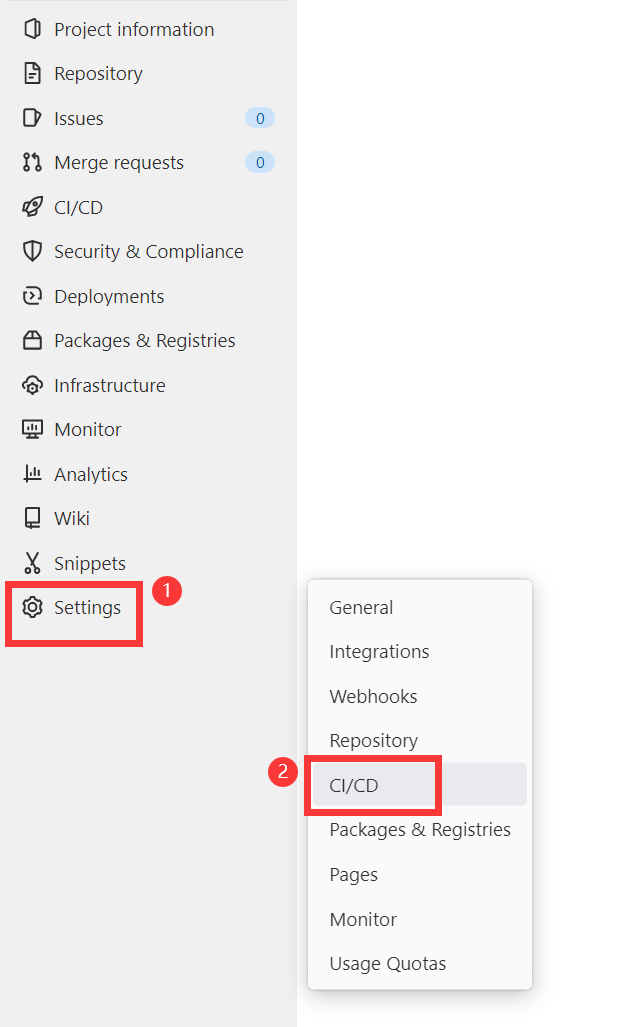
1.2 启用 Auto DevOps
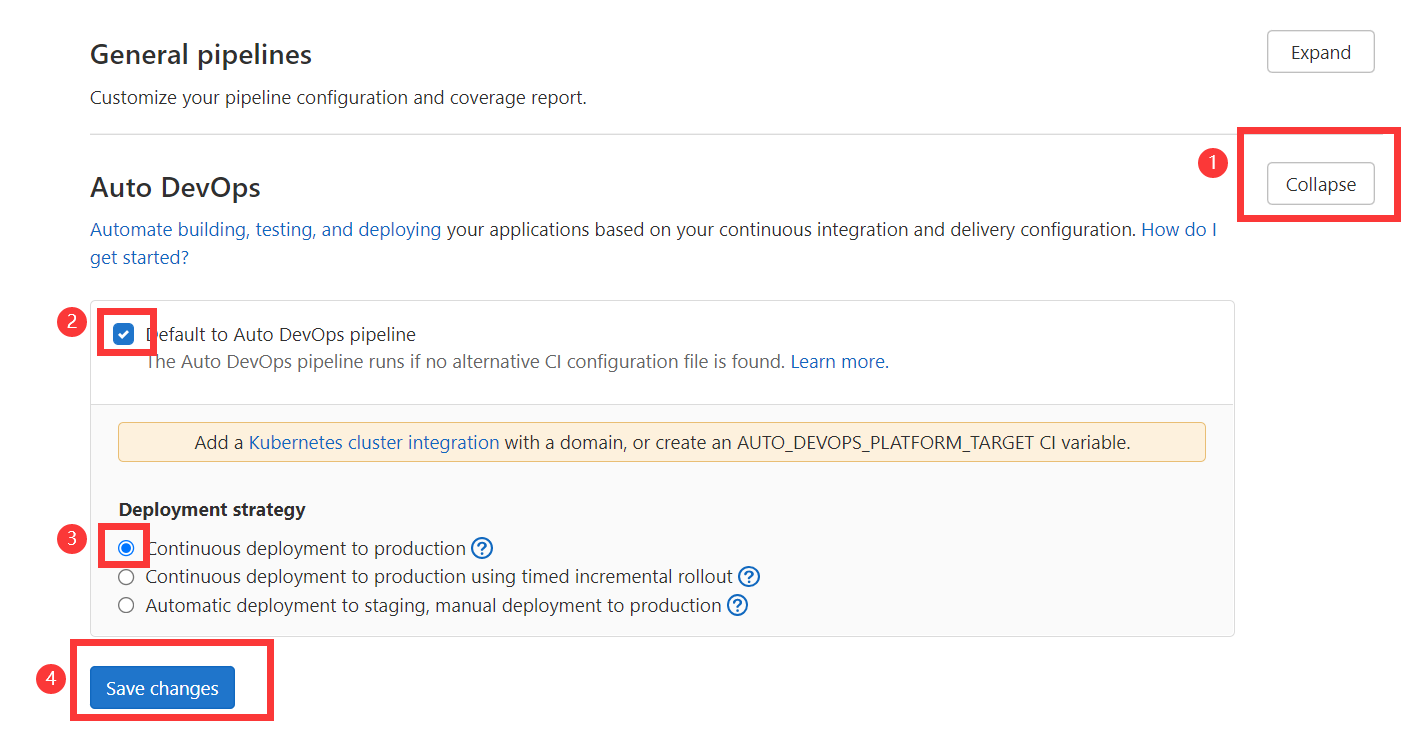
2 添加 .gitlab-ci.yml
2.1 创建 .gitlab-ci.yml 文件
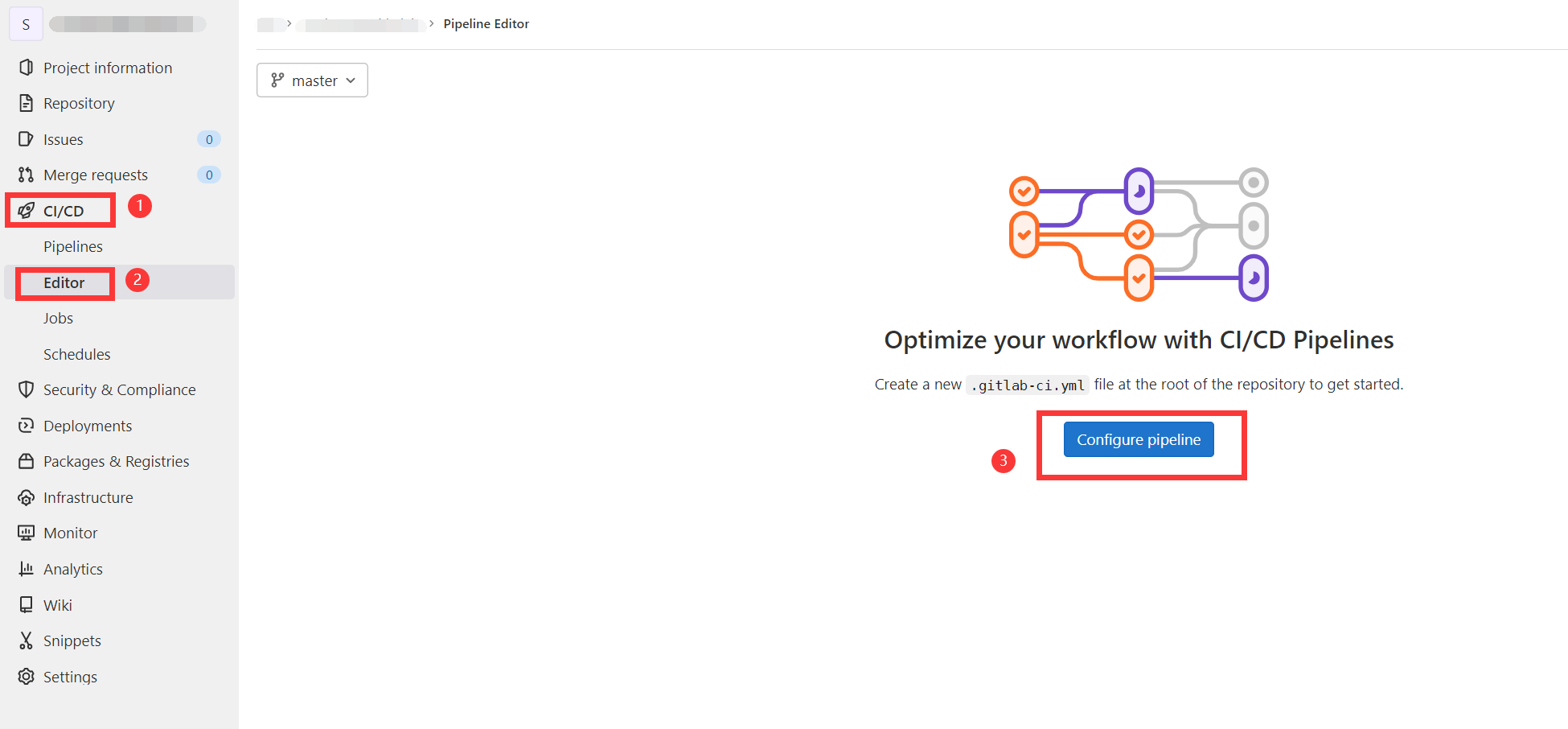
2.2 编写 .gitlab-ci.yml 文件
可以点击 Browse templates 参考GitLab 提供的模板
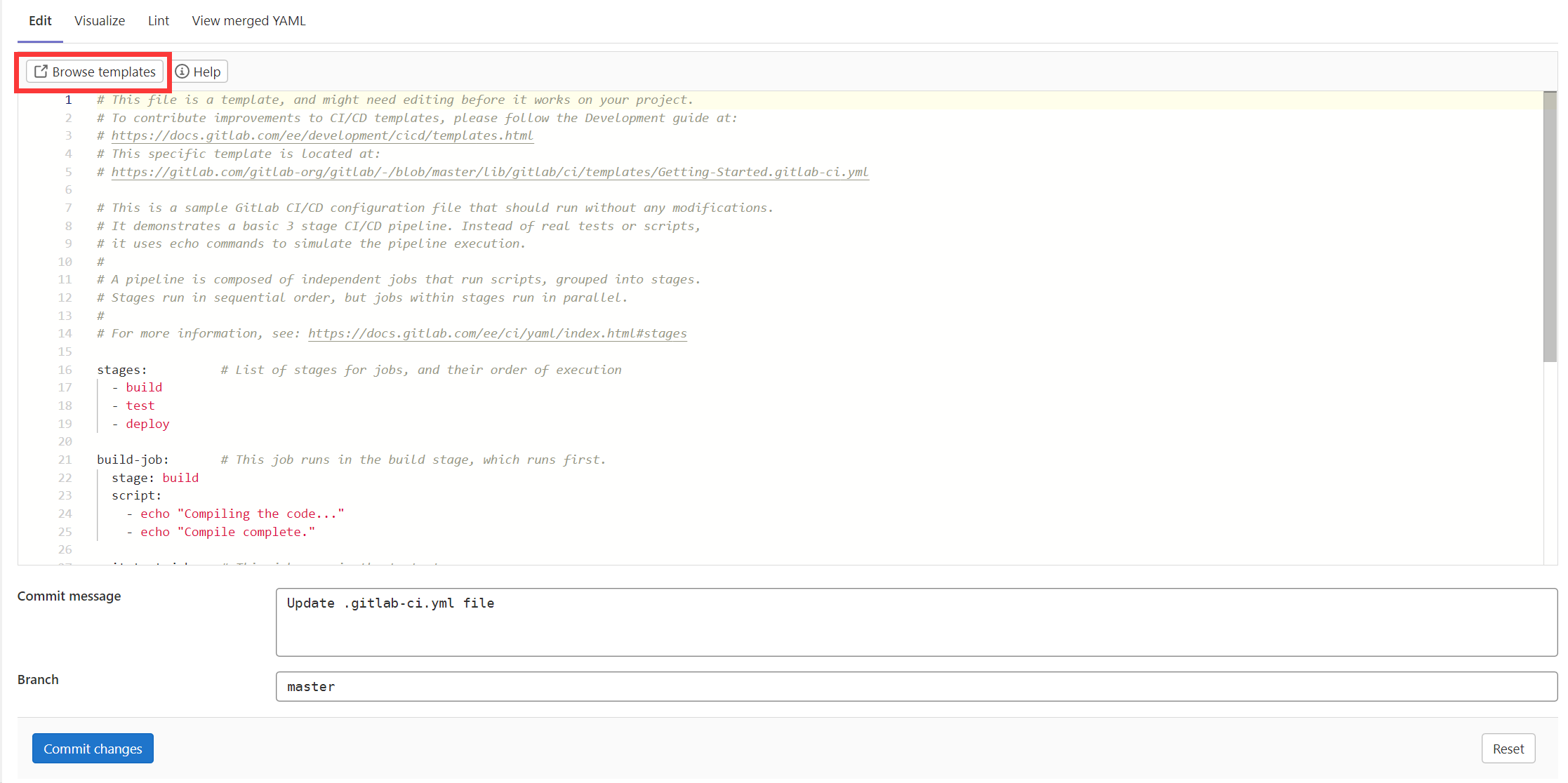
2.3 使用 GitLab 提供的共享 Runner 需要验证银行卡

3 关闭 CI/CD
3.1 禁用 CI/CD
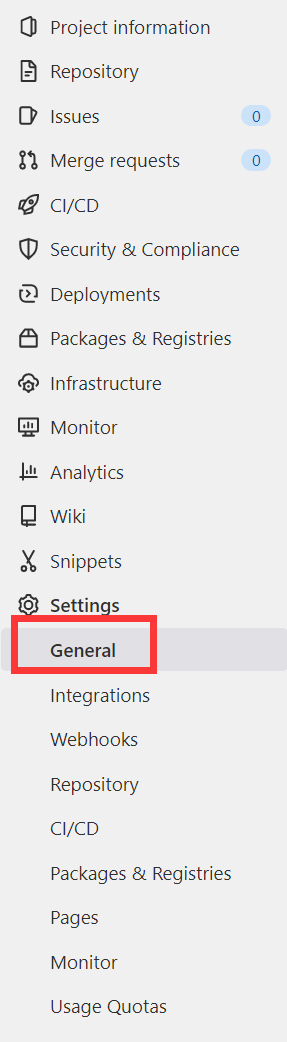
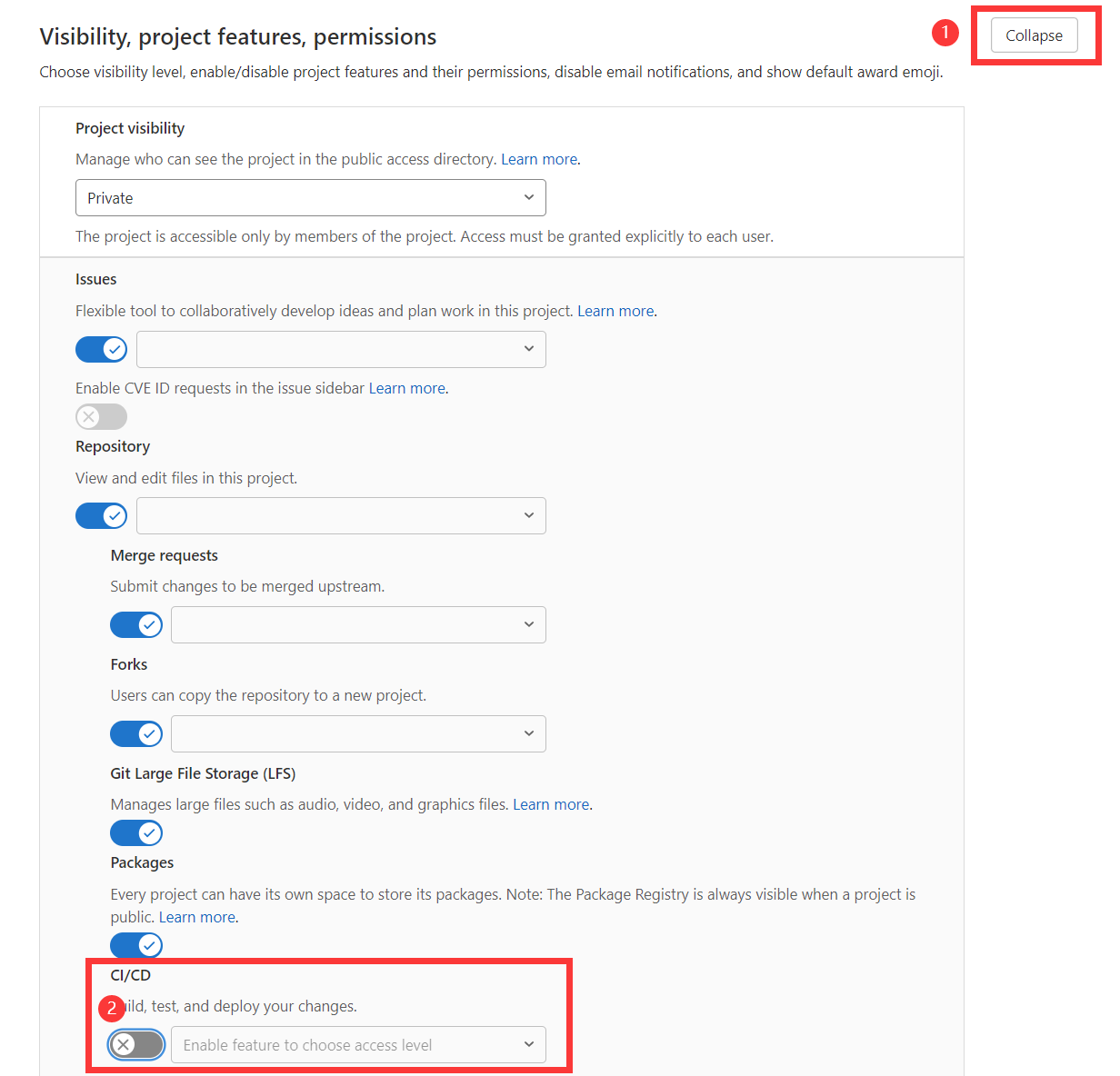
参考资料:
GitLab-CI入门 (opens new window)